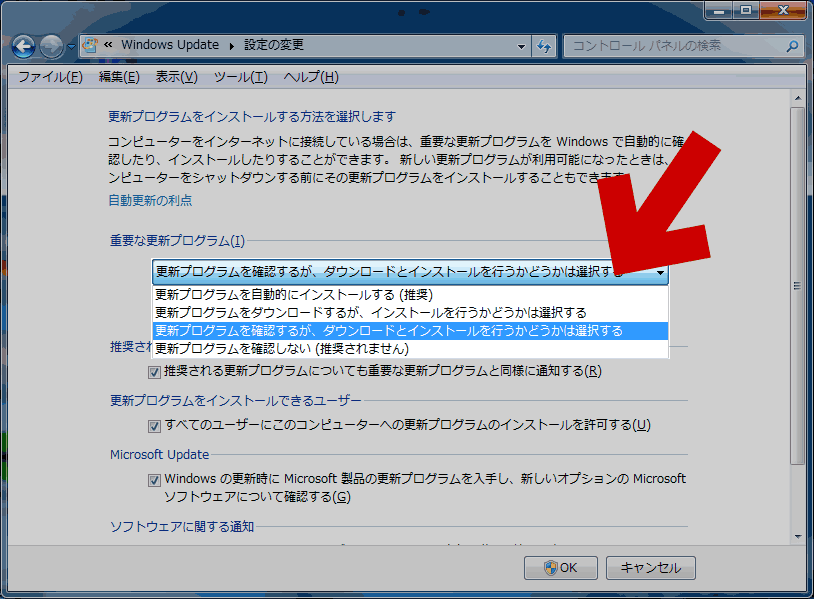2016.05.18: 2016年5月時点の予約解除方法を別ページで作成。リンク設置。
2016.04.10: 2016年4月時点の予約解除方法を別ページで作成。リンク設置。
2016.03.10: 3月時点の自動アップデートに追記。
2016.03.08: 3月時点の自動アップデート関連の情報ページを作成しました。
2016.02.10: KB2952664はWindows7用、Windows8.1用はKB2976978がこれに該当する模様。
2016.02.06: 自動アップデート無効化手順に一部追記。KB2952664削除時の情報補足
2016.02.05: KB2952664は削除しても復活してしまう場合がある模様
このサイト内の「Windows10への強制アップグレードを回避する方法」最終ページはこちら → Windows10への自動アップグレードを回避する方法
2016.05.18 追記
5月13日頃から「Windows10を入手する」アプリの挙動が変わっています。5月16日頃から自動アップグレードが始まるPCが多数発生しているようです。
状況や予約解除方法など → 勝手に予約されたWindows10へのアップグレードをキャンセルする方法: 2016年5月版
2016.04.10 追記
4月6日頃から「Windows10を入手する」アプリの挙動が変わっています。
予約の解除方法も変化しています。
解除方法 → 勝手に予約されたWindows10へのアップグレードをキャンセルする方法: 2016年4月版
2016.03.08~10追記
2016年3月時点での自動アップデート関連の情報ページを作成しました。
→ (2016年3月)Windows10への半強制アップグレードが再び猛威を奮っている模様?
キャンセル方法の詳細は以下です。
→ 勝手に予約されたWindows10のアップグレードをキャンセルする方法
以下、2016年2月時点の情報です。
(自動アップデートを停止させる方法は、以下情報でも大丈夫です)
「X」印のキャンセルだけでは不十分なケースが出ている模様です。
以下、2月初旬の古い情報です
Windows 7/8.1ユーザーかつWindows10へアップグレードする予定が無い人を対象にしたページです。
まえおき
2016年2月2日、Windows 7/8.1 からWindows10への「無償アップグレードを行う更新プログラム」が、「推奨される更新プログラム」に昇格され、予約を行った一部のPCでは自動的にWindows10へアップグレードされるようになっています。
このページでは、この2016年2月以降の自動アップデートによるWindows10へのアップグレードも防ぎつつ、Windows Update画面の「Windows10にアップグレード」と「はじめに」ボタンを消したい場合の対処方法を紹介しています。
「はじめに」ボタンが表示されたWindows Update画面
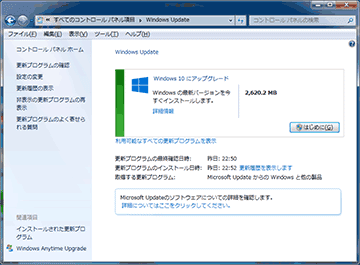
▲クリックで拡大
現在、Windows Update画面には、Windows7/8.1の更新パッチよりも「Windows10にアップグレード」と「はじめに」ボタンの方が優先的に表示されるようになっています。
この うっかり操作ミスしてしまいそうな画面も、以下の手順で元のWindows Update画面に戻す事が出来ます。
免責事項
このページの情報は、2月3日~2月5日にかけてテストしてみた結果に基づいた予測も含まれています。今後Microsoftが自動アップデートをさらに強化して来ると、このページ内の対策だけでは不十分になるかもしれません。
また、一部レジストリを操作する手順なども含まれています。間違った操作を行うとOSの調子が悪くなる可能性もあります。自己責任で利用して下さい。
操作手順
- Windows10の予約は行わない
- 予約している場合は取り消す。
- Windows Updateを自動更新にしない
- 「Windows10を入手するアプリ」を停止させる
- 以下リンク先どちらかの対処を行う。
- 以下、リンク先の簡易的な解説
- ツール(GWX Control Panel)を使った場合
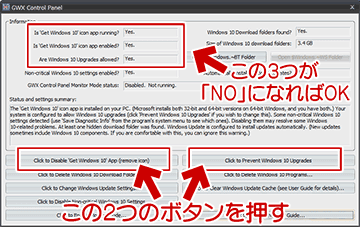
▲クリックで拡大
※上記は最低限の設定です。 - 手動でレジストリを変更する場合
- 以下KBがインストールされている事を確認する
Windows7・・・・・ KB3065987(2015年 7 月配信)
Windows8.1・・・ KB3065988(2015年 7 月配信) - 管理者権限のコマンドプロンプトで、以下のコマンドを実行する
reg add HKEY_LOCAL_MACHINE\SOFTWARE\Policies\Microsoft\Windows\Gwx /v "DisableGwx" /t REG_DWORD /d 00000001 /f
reg add HKEY_LOCAL_MACHINE\Software\Policies\Microsoft\Windows\WindowsUpdate /v "DisableOSUpgrade" /t REG_DWORD /d 00000001 /f
※コマンド実行後はPCを再起動する
- 以下KBがインストールされている事を確認する
- リンク先の簡易的な解説おわり。
- ツール(GWX Control Panel)を使った場合
- 以下リンク先どちらかの対処を行う。
- 不要な更新パッチを削除&非表示設定にしておく
- 削除する更新パッチ・・・・・KB3035583および(Windows7の場合KB2952664)、 (Windows8.1の場合KB2976978)
- 削除手順
[コントロールパネル]>[プログラムと機能]>[インストールされた更新プログラム]を開く - 右上検索窓に[KB2952664]など目的の更新パッチを入力し、表示された更新プログラムを削除
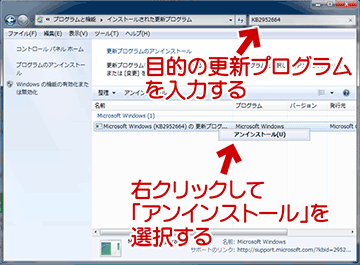
▲クリックで拡大
※削除後、PCを再起動する必要がある(メッセージが出る) - 非表示手順
このページ前半の手順解説で行ったWindows Updateの設定を「更新プログラムを確認するが、ダウンロードとインストールを行うかどうかは選択する」にした状態でWindows Updateを手動更新する - 更新一覧にKB2952664とKB3035583が表示されるので、右クリックで非表示設定にする。
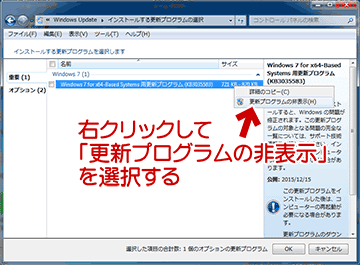
▲クリックで拡大
右クリックして「更新プログラムの非表示」を選択する
- 削除手順
- 余談
- 個人的には、KB2952664とKB3035583の削除&非表示化は、念には念を入れたい・・・・という場合にのみ実行すればOKなんじゃないか、と思っています。
(2月3日~5日にかけ検証してみた結果、前述「3.」の「Windows10を入手するアプリ」を停止させておけば、基本的にはこれらのパッチがインストールされていても大丈夫っぽい。) - 注意: KB2952664およびKB3035583は削除しても復活してしまう場合があるとの事。
- この場合、復活しなくなるまでひたすらアンインストールを繰り返せばそのうち消える、との事です。
- この時、アンインストール後はPC再起動せずインストール済み一覧のページを更新し、まだKB2952664/KB3035583があるようなら更に削除、KB2952664/KB3035583が無くなるまで繰り返す事
- またKB2952664/KB3035583は削除後、推奨ではなくオプション配信側で復活する事があります。
- 参考URL: Win10更新の「KB2952664」を何度アンインストールしても消えない場合ひたすら繰り返す! | デジモノに埋もれる日々
- 個人的には、KB2952664とKB3035583の削除&非表示化は、念には念を入れたい・・・・という場合にのみ実行すればOKなんじゃないか、と思っています。
- 削除する更新パッチ・・・・・KB3035583および(Windows7の場合KB2952664)、 (Windows8.1の場合KB2976978)
対処手順は以上です。
以下、おまけ。
Windows Updateにアップグレード画面が登場した場合などの対処方法など。
Windows Updateにアップグレード画面が登場した場合
- Windows8.1の画面(Windows7でも同様)
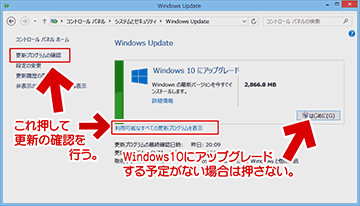
▲クリックで拡大
図の左上「更新プログラムの確認」または中段の「利用可能なすべての更新プログラムを表示」をクリックしてからアップデートの操作を行う。
- Windows10が含まれていた場合はチェックを外す。
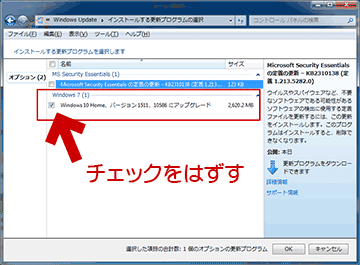
▲クリックで拡大
チェックが入ったまま更新を行うと、Windows10へのアップグレードが始まります。
自動アップグレードが始まってしまった場合
- ライセンス条項で「同意する」を押さない
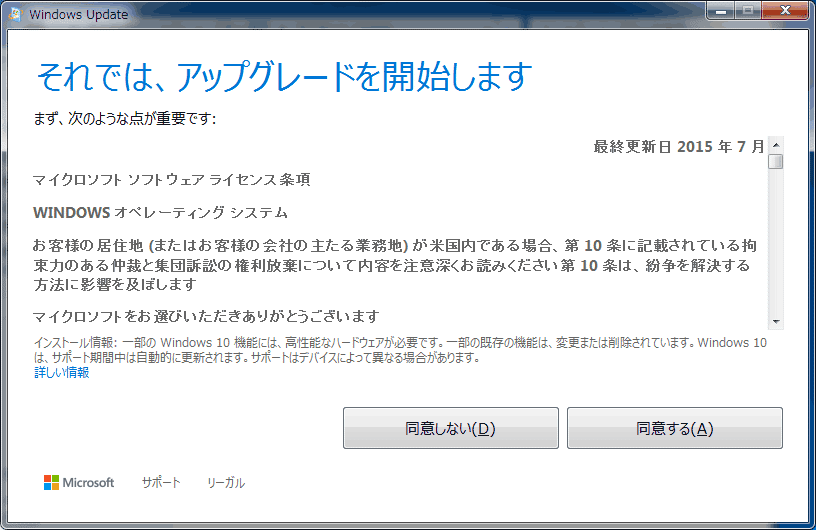
▲クリックで拡大
- アップグレード(または予約)を行う時、上図のようなライセンス条項に関するダイアログが表示されます。
- ここで「同意する」を選択すると、これ以降の操作ではWindows10へのアップグレードをキャンセルする事は出来ません。後はほぼ自動でアップグレードが行われます。
- 注意: 「同意」した後にアップグレード画面が後半まで進んでいくと、右上の「X」印もなくなります。
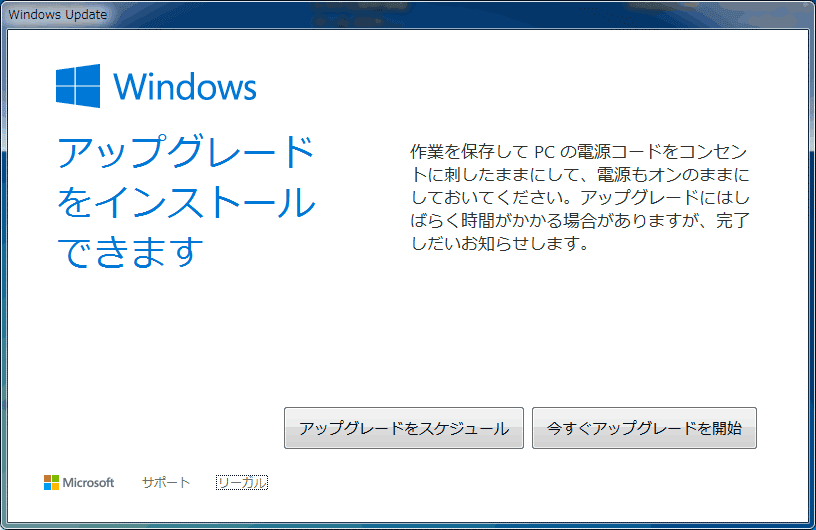
▲クリックで拡大
「今アップグレードするか」「後でアップグレードするか」の2択となり、キャンセル不能になります。
Windows10へアップグレードが始まってしまった場合の対処方法は以上。
以下、さらにおまけ。
Windows10へのアップグレードはした方が良いのか、しない方が良いのか
昨年8月~11月頃と比較すると、Windows10は(クリーンインストールまたはアップグレード後に適切な設定を施した場合なら) 随分安定して来たように思います。「新しいモノが好き」「OSの設定を弄るのが好き」という人は、そろそろアップグレードしてみるのも面白いかと思います。
ただし、「OSのアップグレード自体は簡単」ですが、その後のOSの安定化には相当の手間や覚悟が必要な場合が多い事は肝に銘じておきましょう。「OSのアップグレード」は、「OSのクリーンインストール」と比較すると、多くの場合で比べ物にならないくらい不安定になります。
また、利用しているハード/ソフト/PC環境が古い場合や、複数のPCで家庭内ネットワークを構築している場合も、Windows10の導入自体に手間がかかる場合もあります。
MicrosoftはWindows10へのアップグレードを推奨していますが、特にPCに詳しくない場合は、古いPCを無理してWindows10にアップグレードする必要は無いと思います。
このページの情報は 以上です。